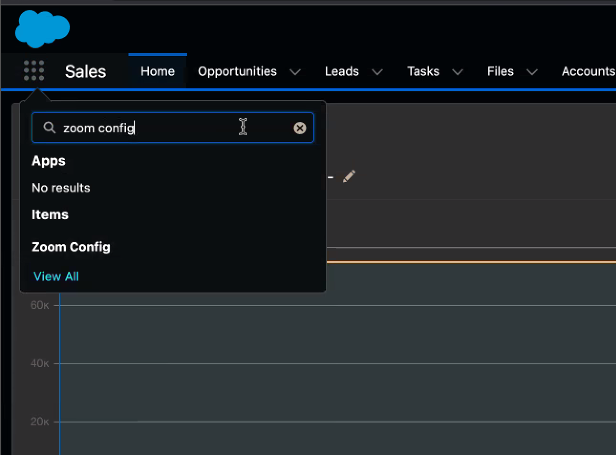Salesforce の OAuth への移行について
Salesforce for Zoom アプリが OAuth をサポートしたこと、および 2023 年 6 月に JWT 認証が廃止されることに伴い、Salesforce 管理者はこの記事に従って Zoom アプリを更新し、JWT 認証から OAuth 認証に移行できるようになりました。
本記事では次の項目についてご説明します。
Salesforce for Zoom アプリを OAuth に移行するにあたっての前提条件
- Marketplace の管理者権限がある Zoom アカウント
- 管理者権限がある Salesforce Enterprise または Salesforce Unlimited アカウント
- Salesforce Trailblazer アカウント
- Salesforce for Zoom アプリ: バージョン 3.27 以降
Salesforce アプリを最新バージョンに更新する方法
- 管理者権限のある Salesforce アカウントにサインインします。
- 右上にある歯車アイコン(
 )をクリックします。
)をクリックします。 - ドロップダウン メニューで、[設定] をクリックします。
-
クイック検索バーで、[インストール済みパッケージ] を検索して選択します。
インストールされている全 Salesforce アプリのリストが表示されます。 - Zoom パッケージを探して、[バージョン番号] の列を確認します。
- アプリのバージョンが 3.27 以降であれば、OAuth に必要な正しいバージョンがすでにあることになるので、このセクションの残りをスキップして設定ステップに進んでください。
- パッケージ名(Zoom)をクリックします。
Zoom アプリの詳細を記載したページが表示されます。 - [説明] セクションで [AppExchange] リンクをクリックします。
Zoom アプリの AppExchange リストが表示されます。 - [今すぐ入手] をクリックして、最新版をインストールします。
Trailblazer アカウントでサインインするように指示されます。 - 表示された手順に従って、アカウントにサインインします。
- [本番環境にインストール] をクリックします。
-
利用規約への同意を示すチェックボックスにチェックを入れ、[確認してインストール] をクリックします。
- [ユーザー全員にインストール] を選択し、[アップグレード] をクリックします。
注: [管理者のみにインストール] を選択することもできますが、そうすると一般ユーザーによる Zoom アプリへのアクセスが制限される場合があります。
お使いのアカウントに合わせてアプリが更新されます。 アプリの更新が完了するとメールが届きます。
注: もし、「Oauth に失敗しました。キャッシュ内に検証コードが見つからず、Oauth 検証コードのチェックに失敗しました。 再認証してください」または「このアプリはアップグレードできません。プラットフォーム キャッシュ パーティション機能がありません」というエラー メッセージが表示された場合は、Salesforce サポートにお問い合わせください。
Salesforce for Zoom アプリ をOAuth で設定する方法
- マーケットプレイスの管理者権限がある Zoom アカウントにサインインします。
- 別のブラウザのタブまたはウィンドウで、管理者権限のある Salesforce アカウントにサインインします(まだサインインしていない場合)。
注: 両方の管理者アカウントは、同じメールに関連付ける必要があります。 - 左上にある 9 つのドットのアイコンをクリックし、[Zoom 設定] を検索して選択します。
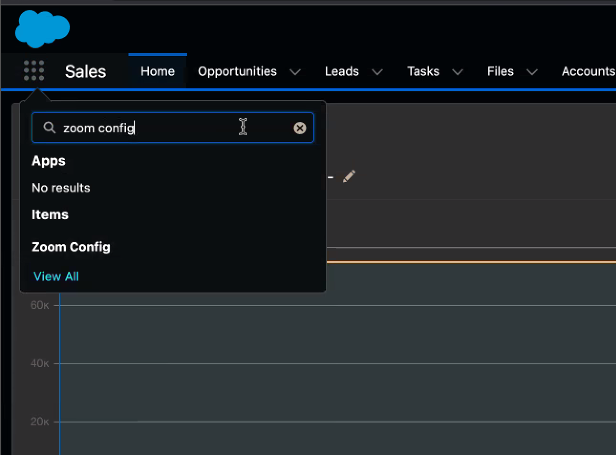
- [Zoom OAuth] セクションで、[Zoom アプリ マーケットプレイスから認証] をクリックします。
ウィンドウが開きます。 - Salesforce と連携させる Zoom 製品を選択します。
注: アカウントに Zoom Phone または Zoom Webinars がない場合は、そうした製品を選択しないでください。
- [確認] をクリックします。
Zoom マーケットプレイスの認証画面が表示され、Salesforce を Zoom アカウントに接続できるようになります。 - 画面の指示に従って、接続を認証します。
注: メールアドレスが一致しないと、アプリが見つからないという「Oops」メッセージが表示されます。 - (オプション)現在保存されている API Keyと API Secret を削除すると、JWT 認証が無効化されます。
注: OAuth 認証がキャンセルされた場合、API Keyと API Secret がある場合に限り、Salesforce アプリは JWT にフォールバックします。 これは、2023 年 6 月 1 日まではバックアップ認証として引き続き機能しますが、その日以降は、すべての Zoom Apps および連携で JWT はサポート対象外となります。